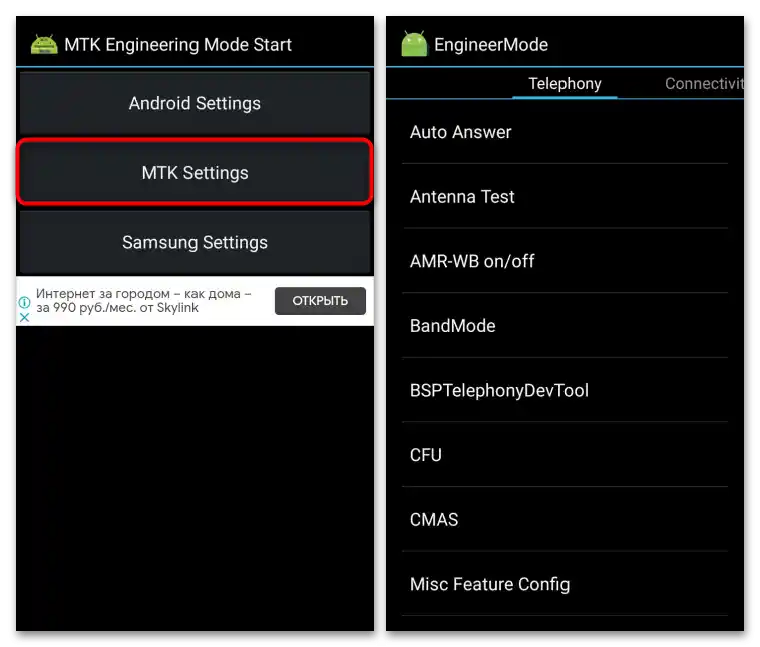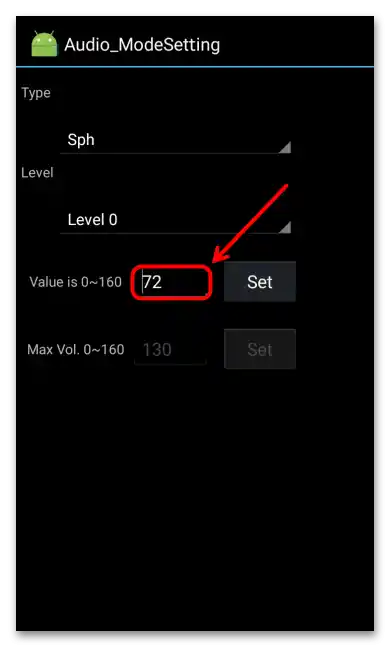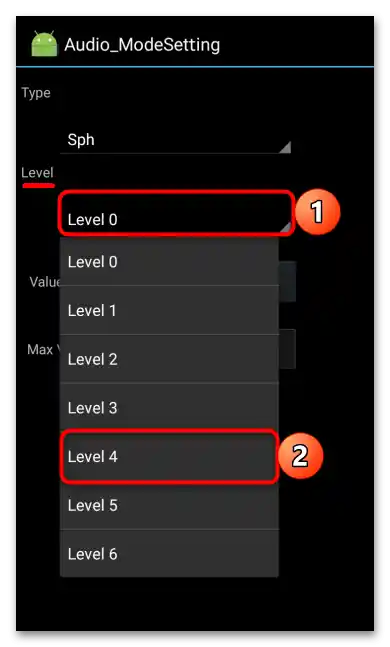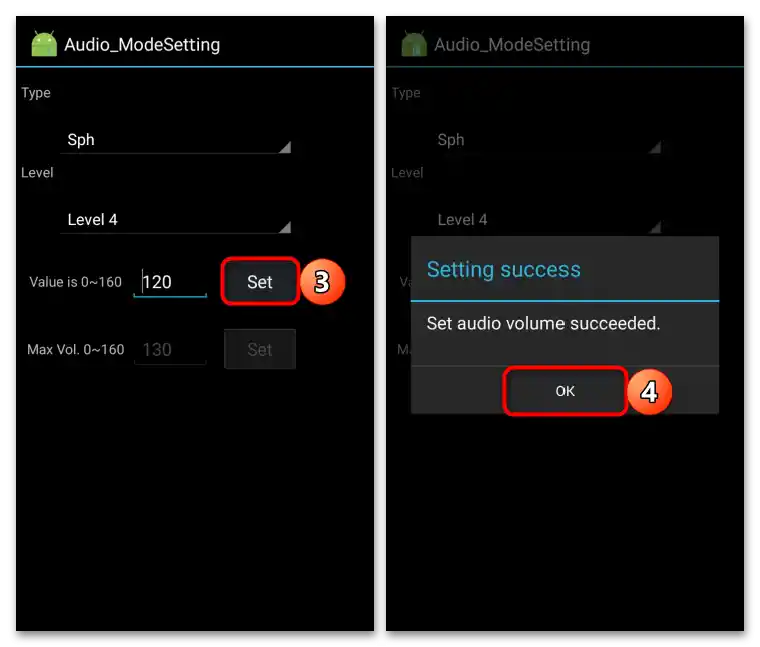Sadržaj:
Način 1: Uklanjanje vanjskih smetnji
- Ako je uređaj u zaštitnoj futroli, a na njemu su naljepnice ili staklo, provjerite da li ne prekrivaju područje zvučnika. Čak i djelomično prekrivanje rešetke može utjecati na glasnoću govora sugovornika tijekom telefonskog razgovora.
- Očistite rešetku zvučnika, jer se tijekom dugotrajne upotrebe uređaja u njoj nakuplja prljavština i smeće. Prvo je jednostavno ispuhnite, a ako je moguće, koristite sprej sa komprimiranim zrakom. Pažljivo uklonite prljavštinu nekim oštrim predmetom, poput čačkalice, ili nježnim pokretima očistite rešetku četkicom za zube s mekim i suhim vlaknima. Na kraju upotrijebite ljepljivu traku kako biste uklonili čestice smeća s površine rešetke, a zatim pažljivo obrišite područje zvučnika vatom natopljenom alkoholom.
Način 2: Postavke sustava
Zvuk razgovornog zvučnika može biti prigušen od strane korisnika slučajno ili podešen kao takav prema zadanim postavkama iz sigurnosnih razloga za slušne organe. Da biste ga pojačali, prvo uspostavite poziv, pričekajte odgovor pretplatnika i pritisnite tipku za pojačavanje zvuka koja se nalazi na kućištu uređaja.
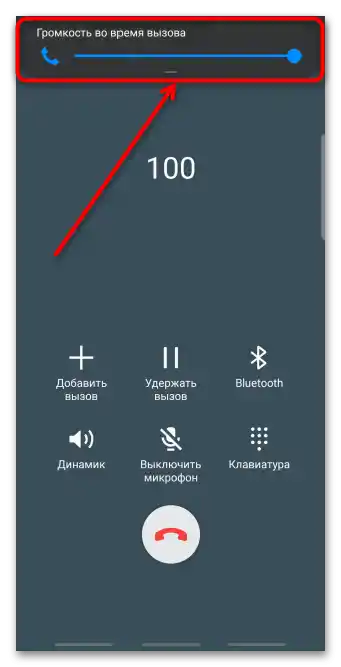
Način 3: Inženjerski izbornik
U mnogim pametnim telefonima s Android postoji inženjerski izbornik – skriveni od općih postavki odjeljak, namijenjen testiranju, a ponekad i podešavanju različitih komponenti uređaja. Njegova struktura i mogućnosti u uređajima različitih modela mogu se razlikovati. Jedan od najfunkcionalnijih inženjerskih izbornika ugrađen je u telefone s MediaTek procesorima. Na njegovom primjeru ćemo pokazati kako povećati glasnoću razgovornog zvučnika.
Pažnja!Prije promjene bilo kojih parametara u Inženjerskom načinu, ne zaboravite zapamtiti njihove izvorne vrijednosti kako biste se mogli vratiti na njih ako nešto pođe po zlu.
Za ulazak u inženjerski izbornik obično je potrebno unijeti poseban kod, a na uređajima s MediaTek čipovima može se pokrenuti i putem aplikacije MTK Engineering Mode.
- Aktiviramo inženjerski način. Za to koristimo navedenu aplikaciju ili unosimo u biralicu kombinaciju – *#*#3646633#*#*.
![Kako povećati glasnoću razgovornog zvučnika na Androidu_002]()
Navedeni kod ne odgovara svim uređajima. Na našoj web stranici postoji poseban članak s uputama za aktivaciju inženjerskog izbornika na bilo kojem pametnom telefonu.
Više informacija: Kako ući u inženjerski izbornik na Androidu
- Prelazimo na karticu "Hardware Testing" i otvaramo odjeljak "Audio".
- Ovdje je dostupno nekoliko odjeljaka za podešavanje zvuka u različitim režimima – s priključenim slušalicama, u režimu slobodnog govora itd. Zanimaju nas prvi stavak "Normal Mode" — obični režim, koji je aktivan kada na telefon nisu priključeni drugi uređaji.
- Kliknemo na polje "Type" i u popisu odabiremo stavak "sph" — razgovorni zvučnik. Ako u pametnom telefonu ima dva, što je rijetko, kasnije će se moći podesiti parametar "sph2".
- Na ekranu vidimo trenutnu vrijednost razgovornog zvučnika.
![Kako povećati glasnoću razgovornog zvučnika na Androidu_006]()
Za pojačavanje njegove glasnoće predviđeno je nekoliko razina. Kliknemo na polje "Level" i odabiremo razinu koja će biti viša od izvorne,
![Kako povećati glasnoću razgovornog zvučnika na Androidu_007]()
a zatim tapnemo "Set", kako bismo primijenili promjene.
![Kako povećati glasnoću razgovornog zvučnika na Androidu_008]()
Ili ručno postavljamo vrijednosti unutar mogućeg i također ih potvrđujemo. Nije preporučljivo postavljati maksimalne vrijednosti, jer to može utjecati ne samo na kvalitetu zvuka, već i dovesti do bržeg trošenja zvučnika.Isključujemo Engineering Mode i ponovno pokrećemo telefon.
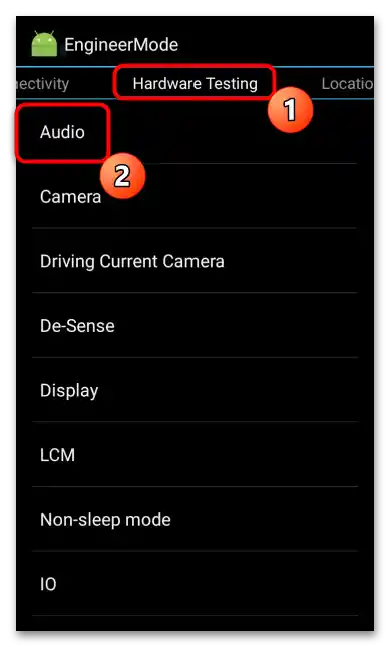
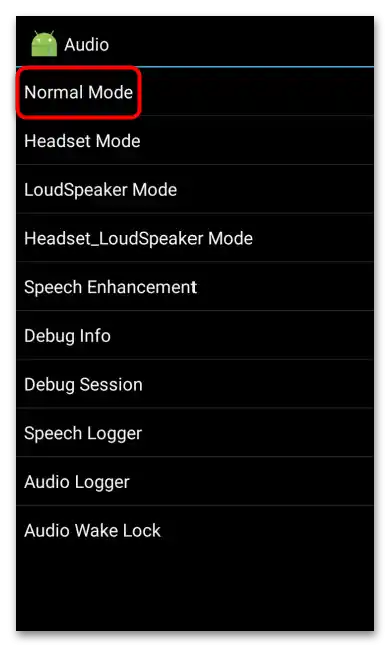
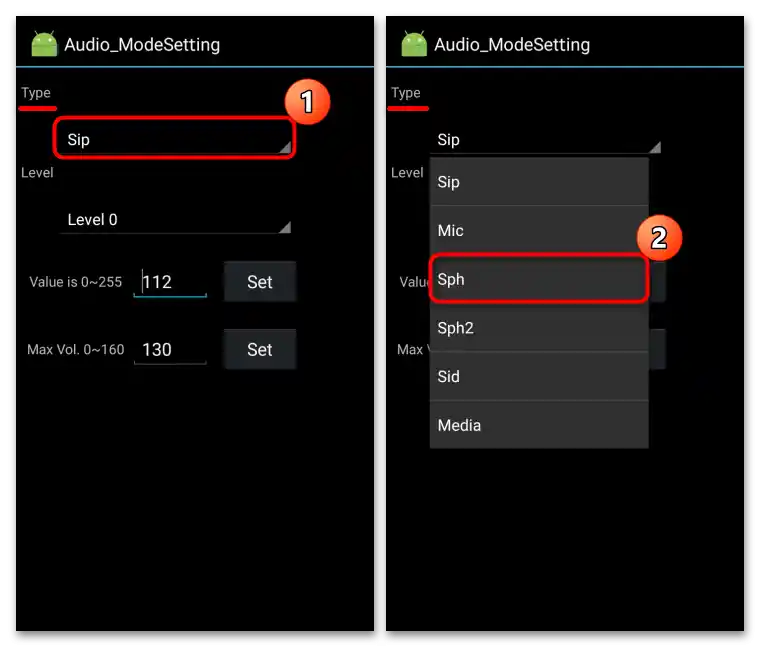
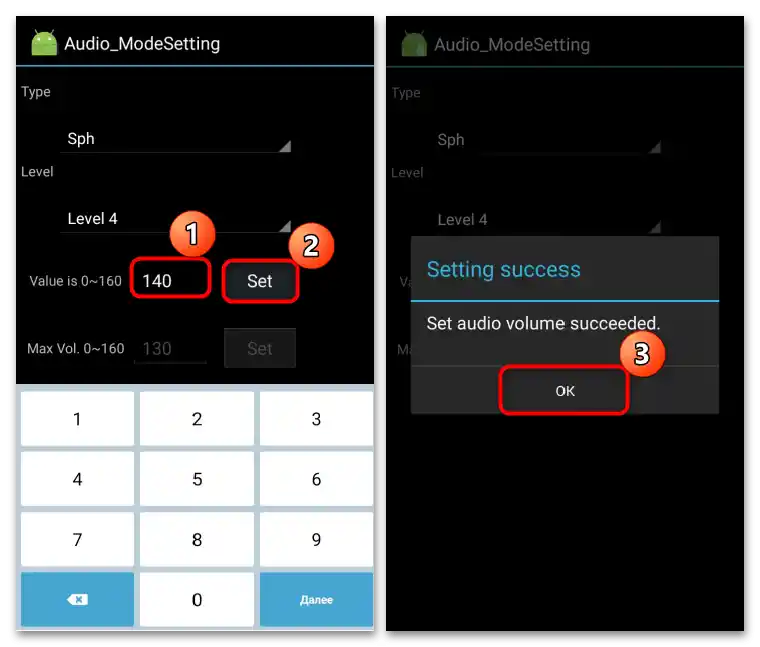
Način 4: Poseban softver
U Google Play Trgovini postoji softver za pojačavanje zvuka na uređajima s Androidom, od kojeg dio podržava podešavanje glasnoće razgovornog zvučnika. Razmotrit ćemo ovaj način na primjeru aplikacije "Pojačivač zvuka".
- Pokrećemo aplikaciju. Na glavnom ekranu bit će klizači za povećanje glasnoće melodije poziva, obavijesti, alarma itd.
- Idemo na odjeljak "Glasovni poziv" i jednostavno pomičemo klizač udesno, ako je ta mogućnost dostupna.
- Kako bismo povećali glasnoću svih zvukova na uređaju, dodirujemo gumb "Maksimum".
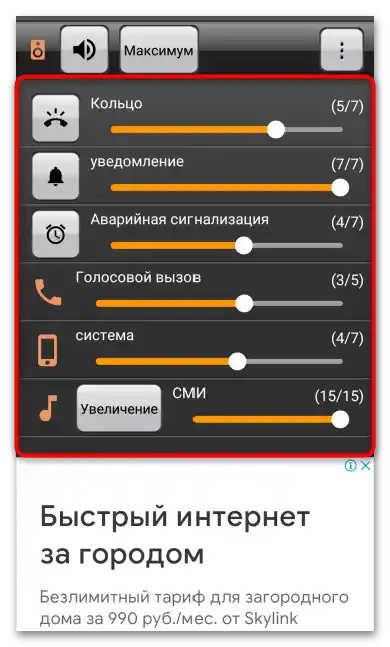
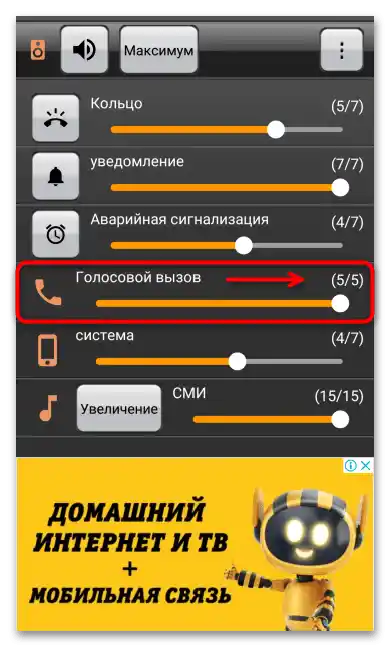
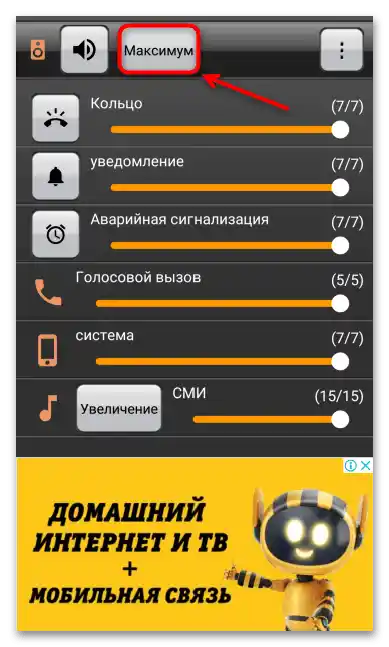
Također pročitajte:
Aplikacije za pojačavanje zvuka na Androidu
Načini povećanja zvuka u slušalicama na Androidu